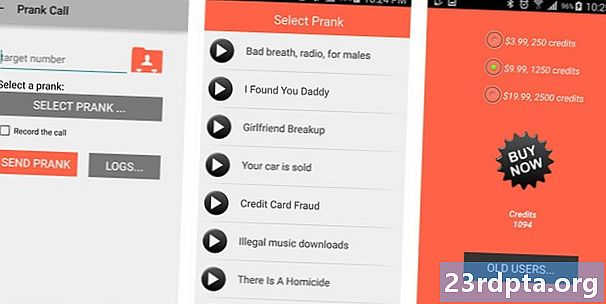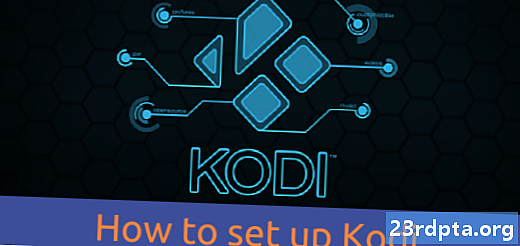
NộI Dung

Bạn có thể thiết lập Kodi trên một số nền tảng bao gồm Windows, Android và iOS, để đề cập đến một số nền tảng. Quá trình này nhanh chóng và đơn giản, mặc dù nó khác nhau từ nền tảng đến nền tảng. Để cài đặt Kodi trên thiết bị Android của bạn, tất cả những gì bạn cần làm là khởi chạy ứng dụng Cửa hàng Play, tìm Kodi qua hộp tìm kiếm ở trên cùng, nhấn vào ứng dụng và chọn tùy chọn Cài đặt cài đặt. Thats tất cả để có nó! Bạn cũng có thể chỉ cần nhấp vào nút bên dưới, sẽ đưa bạn đến danh sách Kodi trên Play Store.
Thiết lập Kodi trên Windows mất một vài bước so với trên Android, vì vậy chúng tôi sẽ chia nhỏ chúng chi tiết hơn dưới đây. Cuối cùng, chúng tôi cũng nói về một vài nền tảng khác.
Cách thiết lập Kodi trên Windows

Bước đầu tiên là truy cập trang web Kodi, và nhấp vào nút Tải xuống màu xanh da trời ở góc trên bên phải của màn hình. Sau đó cuộn xuống và nhấp vào biểu tượng Windows Windows, sau đó một cửa sổ sẽ bật lên, hiển thị một vài tùy chọn. Chỉ cần nhấp vào Windows Windows Store, trực tiếp sẽ đưa bạn đến danh sách Kodi trên trang web Microsoft.
Bước tiếp theo là nhấp vào nút màu xanh da trời Nhận, tiếp theo là tùy chọn Microsoft Open Microsoft Store 'từ cửa sổ hiển thị trên đầu trang. Đợi ứng dụng Microsoft Store khởi chạy trên PC của bạn, nhấp lại vào nút Nhận Get màu xanh lam và đợi quá trình cài đặt hoàn tất. Sau khi thực hiện xong, bạn có thể khởi chạy Kodi và bắt đầu sử dụng nó.
Hướng dẫn từng bước về cách thiết lập Kodi trên Windows:
- Truy cập trang web Kodi Cảnh.
- Nhấp vào nút Tải xuống màu xanh da trời ở góc trên bên phải.
- Cuộn xuống và nhấp vào biểu tượng Windows Windows.
- Nhấp vào tùy chọn của Windows Windows Store.
- Nhấp vào nút màu xanh da trời của Get Nhận, tiếp theo là Cửa hàng Microsoft Mở.
- Nhấp vào nút màu xanh da trời Nhận lại một lần nữa và đợi quá trình cài đặt hoàn tất.
Như đã đề cập, bạn có thể tải xuống Kodi trên một số nền tảng khác. Ví dụ: nếu bạn sở hữu Chromebook, chỉ cần khởi chạy Cửa hàng Play và cài đặt ứng dụng, giống như bạn làm trên thiết bị Android. Trong trường hợp Chromebook của bạn không có quyền truy cập vào Cửa hàng Play, quá trình này phức tạp hơn một chút - hãy kiểm tra tại đây.
Nếu bạn có Amazon Fire TV hoặc Stick, có một vài cách khác nhau để bạn có thể cài đặt Kodi. Chúng tôi đã giành chiến thắng trong toàn bộ quá trình trong bài viết này, vì chúng tôi đã đưa nó vào bài viết chuyên dụng của chúng tôi - kiểm tra nó ở đây.
Bạn đã có nó, đó là cách mà bạn có thể thiết lập Kodi trên thiết bị Android, Windows PC, Chromebook và Amazon TV Fire / Stick. Đối với tất cả các nền tảng khác, vui lòng xem phần Tải xuống Tải xuống trên trang web Kodi.